Presentar tus productos es crucial. Ya sea que estés lanzando un nuevo producto o deseas mostrar productos existentes de manera atractiva, los mockups son una herramienta esencial. Adobe Firefly ofrece una solución fácil de usar para crear mockups de alta calidad. Esta guía te mostrará cómo crear mockups rápidamente y fácilmente en Adobe Firefly.
Principales conclusiones
- Con Adobe Firefly puedes diseñar mockups de manera sencilla.
- Utiliza el relleno generativo para eliminar fondos y situar tu producto en entornos atractivos.
- Experimenta con diferentes indicaciones para obtener los mejores resultados y lograr mockups impresionantes en poco tiempo.
Guía paso a paso
Paso 1: Preparar la imagen
Primero, debes preparar la imagen de tu producto. Puedes tomar una foto de tu producto o usar una imagen existente. Es importante que tu producto sea claramente visible y esté bien representado.
Paso 2: Subir tu imagen
Abre Adobe Firefly y haz clic en la función "Relleno generativo". Puedes arrastrar y soltar tu imagen en el área de trabajo o cargarla manualmente. Para este ejemplo, usaremos una imagen de un jabón.
Paso 3: Eliminar el fondo
Una vez que hayas subido tu imagen, haz clic en el fondo de la imagen. Adobe Firefly eliminará automáticamente el fondo, permitiéndote resaltar los detalles específicos del jabón.
Paso 4: Ajustar el fondo
Ahora puedes especificar en el cuadro de entrada (Prompt) dónde quieres colocar tu producto. Por ejemplo, podrías ingresar "en una mesa". Después de ingresar el Prompt, haz clic en "Generar". Firefly creará un mockup de tu producto en el fondo especificado.
Paso 5: Verificar los resultados
Aparecerán varias variantes de tu mockup. Verifica los resultados y elige el mockup que más te guste. También puedes hacer clic en Plus aquí para ver más opciones.
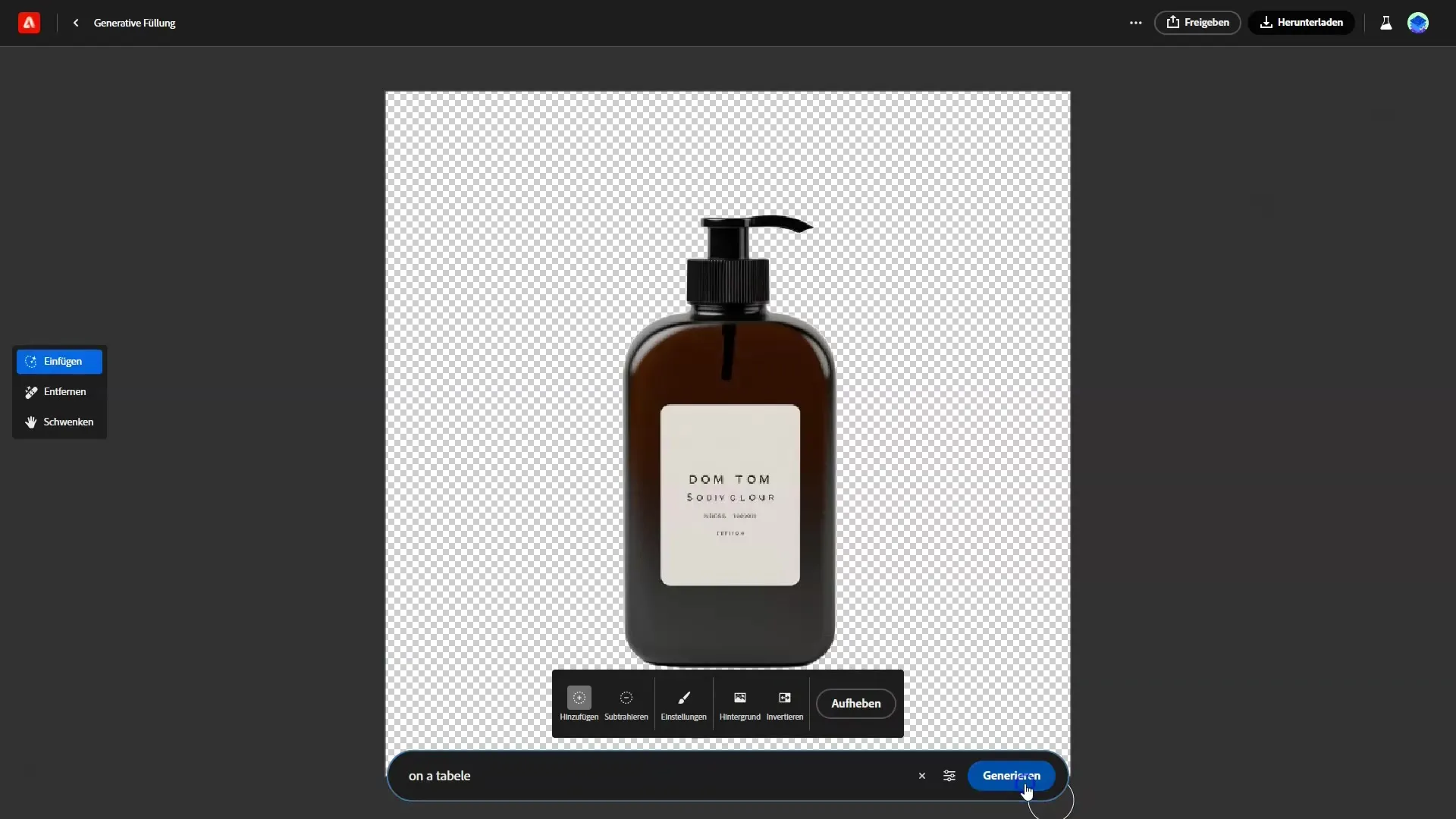
Paso 6: Ajuste fino
Si no estás satisfecho con los resultados, puedes experimentar nuevamente con el Prompt. Por ejemplo, escribe "en una mesa de cocina" y deja que Firefly genere otro mockup. Puede ser útil probar diferentes descripciones para encontrar el mejor aspecto.
Paso 7: Ajustes adicionales
Revisa tus resultados y elige el mejor mockup. Si sientes que el objeto es demasiado grande, también puedes probar diferentes tamaños o perspectivas. Ajustar tus creaciones puede conducir a mejores resultados.
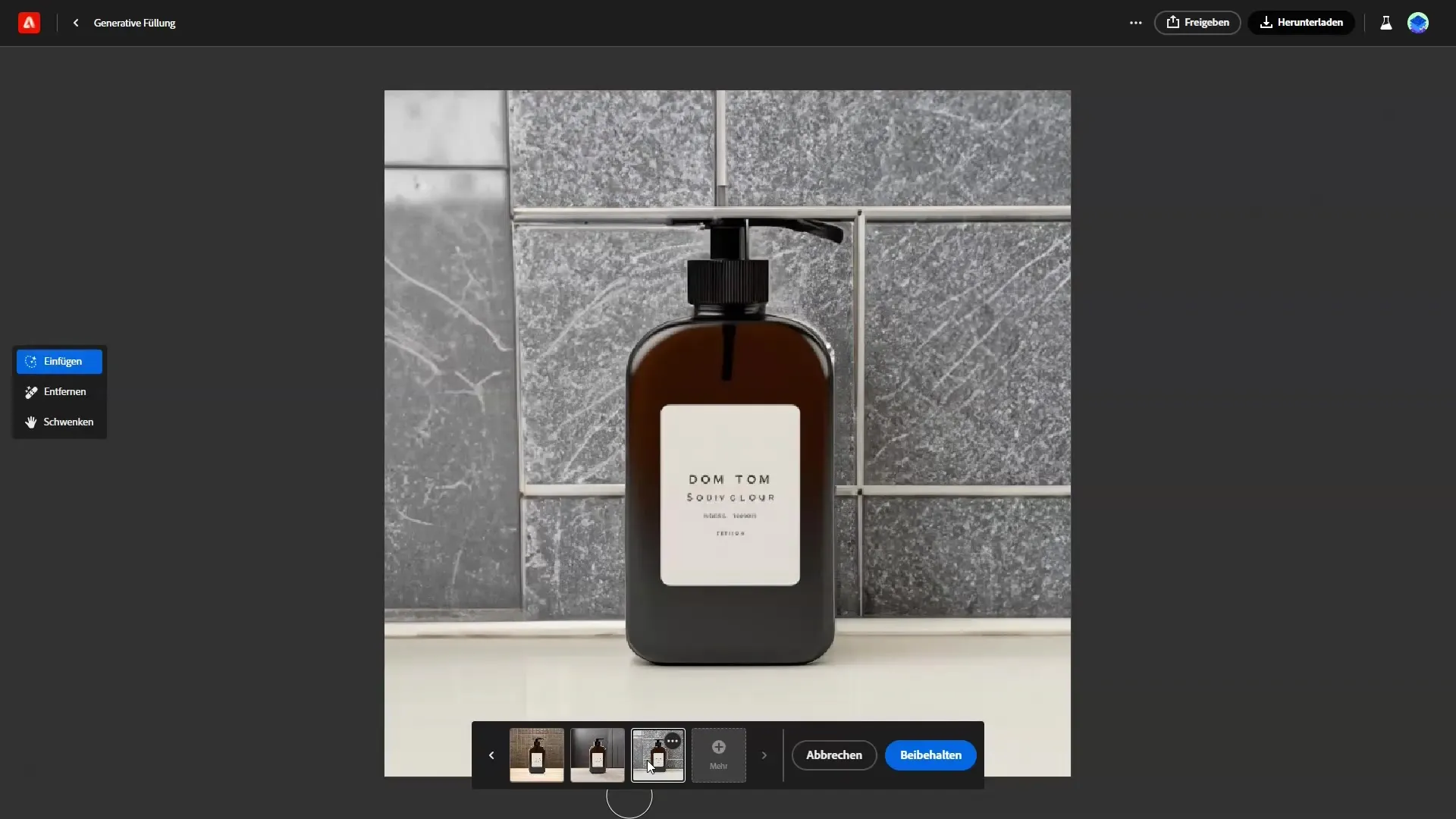
Paso 8: Uso en Photoshop
Adobe Firefly te permite usar el relleno generativo también en Photoshop. Puedes editar tus mockups directamente en Photoshop para realizar ajustes específicos. Esta flexibilidad te brinda la libertad de refinar aún más tu proyecto.
Paso 9: Experimentación
Recuerda que debes experimentar siempre con Firefly. La primera versión rara vez es la mejor. Con un poco de paciencia y creatividad, podrás crear algunos mockups realmente impresionantes.
Resumen
Esta guía te ha mostrado los pasos para crear mockups con Adobe Firefly. Desde la preparación de la imagen de tu producto hasta la carga, ajuste y uso en Photoshop, ahora estás listo para crear tus propios mockups.
Preguntas frecuentes
¿Qué es Adobe Firefly?Adobe Firefly es un software de Adobe que permite a los usuarios crear y editar contenido creativo con funciones basadas en IA.
¿Cómo puedo crear un mockup en Adobe Firefly?Sube tu imagen de producto, elimina el fondo y utiliza el relleno generativo para presentar tu producto en diversos entornos.
¿Puedo usar Adobe Firefly de forma gratuita?Adobe Firefly ofrece diferentes modelos de precios, algunas funciones pueden ser gratuitas, mientras que otras pueden ser de pago.
¿Puedo usar mockups también en Photoshop?Sí, puedes usar el relleno generativo de Adobe Firefly directamente en Photoshop.
¿Es adecuado Adobe Firefly para principiantes?Sí, Adobe Firefly es fácil de usar y es adecuado tanto para principiantes como para diseñadores experimentados.


